Наша инструкция для всех типов термостатов Smart Aura серии SA-TE100, они отличаются только схемой подключения. Терморегулятор SA-TE100 универсальный, можно использовать для теплых полов электрических и водяных, а так же для котлов отопления. Ниже представлены варианты подключения. Рассмотрим каждый тип подключения отдельно.

ВНИМАНИЕ! Перед началом работ обязательно отключите питание сети 220В! Для выявления фазы используйте соответствующее оборудование, например индикаторную отвертку.
Для электрического теплого пола
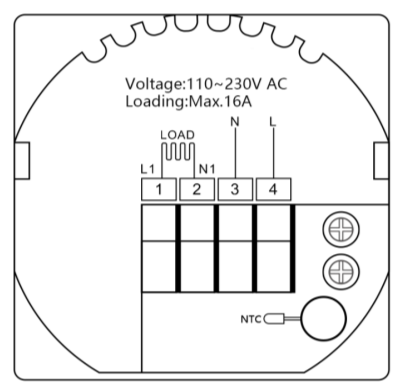 |
- Терморегулятор подключается к сети 220В на контакты 3 (N - ноль) и 4 (L - фаза). - К контактам 1 и 2 подключается нагревательный элемент. - К контакту NTC подключается внешний датчик температуры (идет в комплекте). Так же имеется встроенный датчик температуры воздуха непосредственно в корпусе терморегулятора. |
Для водяного теплого пола
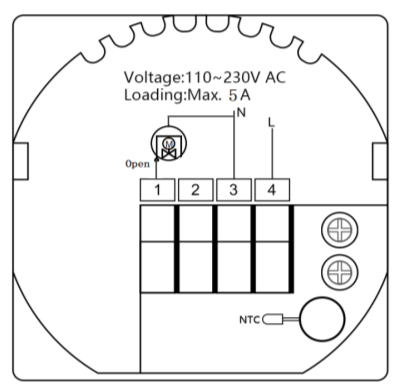 |
- Терморегулятор подключается к сети 220В на контакты 3 (N - ноль) и 4 (L - фаза). - К контактам 1 и 3 подключается сервопривод (NO - нормально открытый) - К контакту NTC подключается внешний датчик температуры (идет в комплекте). Так же имеется встроенный датчик температуры воздуха непосредственно в корпусе терморегулятора. |
Для котла отопления
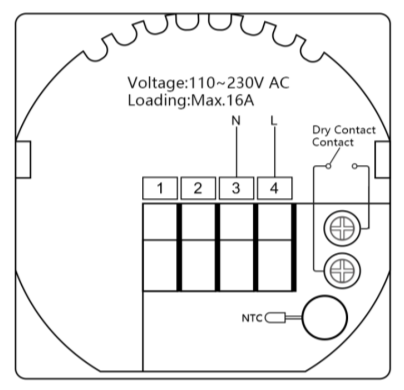 |
- Терморегулятор подключается к сети 220В на контакты 3 (N - ноль) и 4 (L - фаза). - Подключение к котлу осуществляется через "сухой контакт" (dry contact). За частую на котле эти контакты помечены как "термостат". - К контакту NTC подключается внешний датчик температуры (идет в комплекте). Так же имеется встроенный датчик температуры воздуха непосредственно в корпусе терморегулятора. |
Монтаж

Внутреннее меню настроек
Для входа во внутреннее меню настроек терморегулятора в выключенном состоянии нажмите и удерживайте кнопку включения более 5 секунд. После появления меню, переключать коды настроек нужно кнопкой в виде шестеренки. Ниже представлена таблица кодов.

Расшифровка кодов ошибок

Настройка в приложении
Все умные WiFi устройства Smart Aura и в том числе термостаты подключаются по WiFi 2.4 ГГц. Подключить и добавить умный термостат можно через несколько приложений:
Smart Life, Tuya Smart, DIGMA SmartLife
![]()
Найдите его в магазине приложений своего смартфона. Если у вас нет зарегистрированного аккаунта, зарегистрируйтесь в приложении используя e-mail. Все приложения интуитивно понятны, вы с легкостью сможете добавлять умные устройства всего дома.
После того как вы войдете используя логин и пароль включите Bluetooth и WiFi (2.4ГГц) на своем смартфоне. Когда терморегулятор включен, нажмите и удерживайте кнопку включения более 5 секунд, значок WiFi начнет мигать, в это время термостат переходит в состояние поиска сети. В приложении в правом верхнем углу нажмите значок "+" далее "Добавить устройство" и следуйте подсказкам (как показано на рисунке ниже).
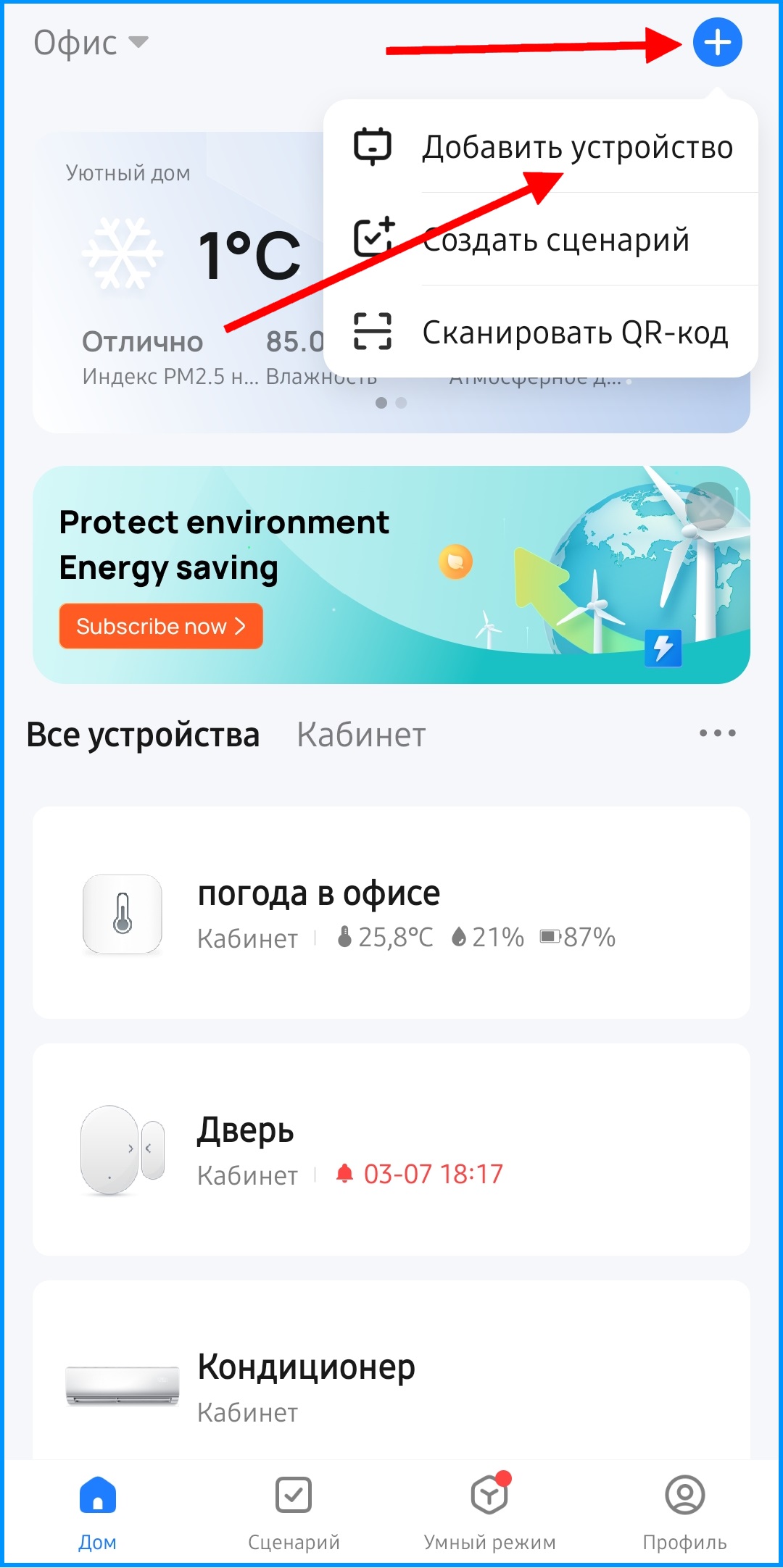
Если устройство не появилось автоматически, выберите его из списка "Термостат" в разделе "Мелкая бытовая техника" (как показано на рисунке ниже).
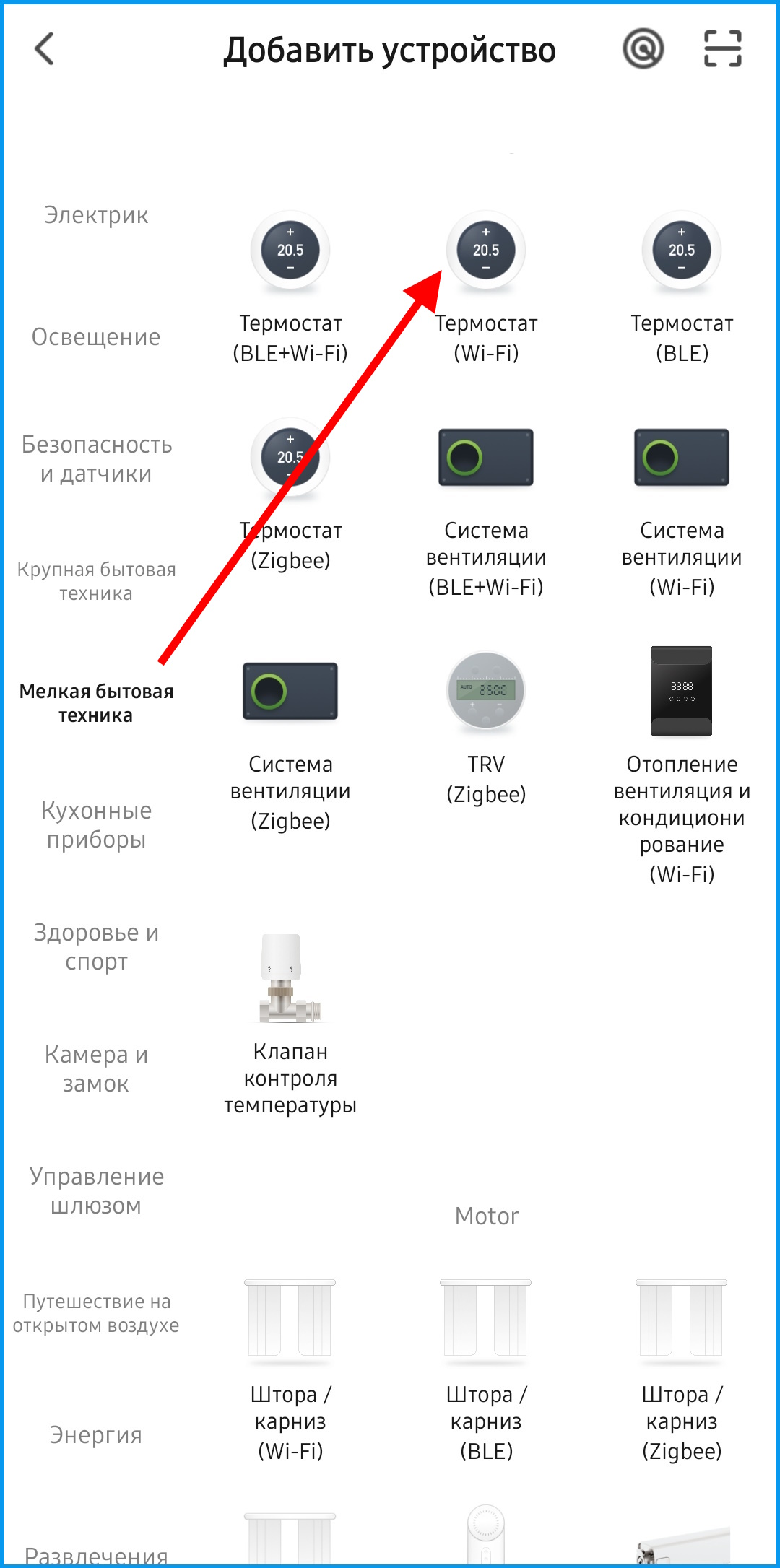
Далее следуйте подсказкам в приложении, согласитесь с тем что индикатор мигает (как показано на рисунке ниже).

Далее введите название и пароль вашей WiFi сети, нажмите "Далее" (как показано на рисунке ниже). После подключения дайте название устройству и отнесите его к комнате (если вам это требуется).

Для интеграции с голосовым помощником, перейдите в специальное приложение и найдите пункт: добавить -> устройство умного дома. Выберете и синхронизируйте аккаунт Smart Life, Tuya Smart или DIGMA SmartLife. После синхронизации все добавленные устройства появятся в приложении голосового помощника.
Подробная инструкция как интегрировать Smart Life или Tuya в Умный дом с Алисой
Видеоинструкция по монтажу электроустановочных изделий Smart Aura серии Classic






